discdump(CDイメージ作成ソフト)とは
discdumpとはCD音楽メディアをHDにイメージファイルとしてバックアップするソフトです。
HDにバックアップしたイメージファイルは各種仮想ドライブ作成ソフトを使うことで、CDなどのメディアを挿入したのと同じように扱うことができます。
代表的な仮想ドライブ作成ソフトにはdaemon toolsがあります。
DVDのイメージ作成はDVD Descrypterで行えます。
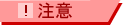
著作権があるROMから作成したイメージファイルを不特定多数に公開することは違法行為です。
通常のファイルCD-ROMはCD Manipulator(CD イメージ 作成等)を使うとできるらしいです。(未検証)
イメージファイルの作成の仕方
イメージ化したいROMを挿入

あらかじめバックアップしたいCD-ROM等を挿入しておきます。
したがってCD-ROMが付いていないパソコンでは当然イメージファイルを作成することはできません。
discdumpを起動

普通にインストールするとDesktopにdiscdumpアイコンができてますので、それを起動します。


すると以下のような画面になります。ここで
Start Disc Dumpをクリックするとファイル保存ダイアログが表示されます。
ここでイメージファイルの保存名を入力します。
よくわからなければMy Documentsでdisk1とでも入れておけばいいでしょう。
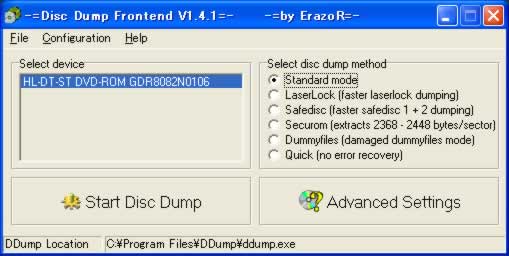
保存先を選択すると
以下のようなMS-DOSウインドウが表示されます。
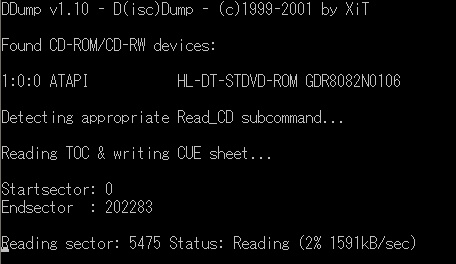
イメージファイルの作成が完了すると以下のように表示されます。
ここで何かキーを押すとMS-DOSウインドウが閉じます。
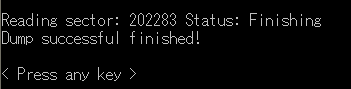
保存名をdisk1とした場合以下のようなファイルが作成されます。
disk1.LOGはただのログファイルなので消してもかまいません。
cueも重要なファイルなので捨てないで一緒においておいてください。
後はdaemon toolsなどの仮想CDマウントソフトからISOファイルを使用します。
disk1.ISO disk1.CUE disk1.LOG
cueファイルの例
FILE "C:\disk1.ISO" BINARY
TRACK 01 AUDIO
FLAGS DCP
INDEX 01 00:00:00
TRACK 02 AUDIO
FLAGS DCP
INDEX 01 00:38:65
TRACK 03 AUDIO
FLAGS DCP
INDEX 01 00:43:67
余談
CUE/isoファイルを移動又はリネームしたら動かない!
たまに、CUEファイルを開くと
FILE "C:\disk1.ISO" BINARY
のように絶対パスで書かれています。(もしかしたらdiscdumpのデフォルトではそうかもしれません。)
そんなとき、ファイルを移動したら動かない場合があります。
そんなときは、
FILE "C:\disk1.ISO" BINARY
を
FILE "disk1.ISO" BINARY
とするといいでしょう。
圧縮したISOファイル
ディスク容量節約のため、ISOを圧縮して使おうと試みましたが、
zipだと2/3程度にしかならず、bzip2だと半分になるが圧縮に30分、展開に3分(普通より早いPentium4で)かかり実用には程遠いです。
データーは圧縮より共有の時代かなー
関連
サイト
Android情報サイト
|
Youtube サイト
| Java サイト
| Google 活用サイト
| Google 情報サイト
| 無料ソフト活用 サイト
|写真活用のPicasa2 サイト
|新サイト
Blog
Android ブログ
Copyright (c)2004 - 2012 Aki. All rights reserved.